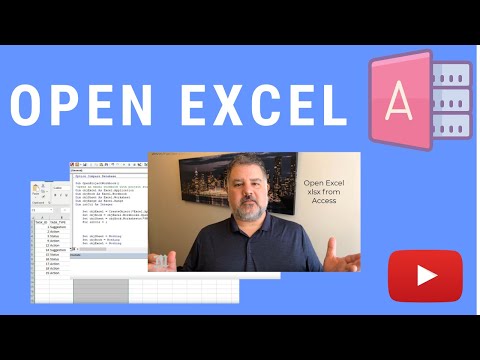
Inhoud
Door een Excel-werkblad in Access te maken, kunt u tijd besparen wanneer u gegevens naar een Excel-werkblad moet exporteren. Visual Basic for Applications (VBA) kan een krachtig hulpmiddel zijn voor het automatiseren van processen in Microsoft Office-toepassingen. Met VBA kunt u het Microsoft Excel-toepassingsobject gebruiken om vanuit Access een Excel-spreadsheet te maken. Het Excel-object is het startpunt voor de rest van het objectmodel. Exporteer sneller gegevens naar Excel door de gegevens rechtstreeks op te slaan in een Excel-werkblad.
routebeschrijving

-
Voer Microsoft Office Access uit, klik op "Blank Database" en klik op de knop "Maken" om een lege database te maken. Klik op het tabblad "Hulpmiddelen voor databases" en klik op "Visual Basic" om het Microsoft Visual Basic-venster te openen. Klik op het menu "Invoegen" en klik op "Module" om een nieuwe modulecode in te voegen.
-
Klik op het menu "Extra" en klik op "Referenties". Veeg en vink het vakje naast 'Microsoft Excel' aan
Objectbibliotheek "(Microsoft Excel-objectbibliotheek). Klik op 'OK'. -
Begin door de volgende code in VBA te typen om een nieuwe subprocedure aan te maken:
Private Sub createSpreadSheet ()
-
Ga door met het typen van de volgende code om drie nieuwe objectvariabelen te maken die zullen worden gebruikt om het Excel-werkblad te maken:
Dim newExcelApp als Excel.Application Dim newWbk als Excel.Workbook Dim newWkSheet als Excel.Worksheet
-
Voeg de volgende code toe om Excel uit te voeren en weer te geven:
Stel newExcelApp = Excel.Application newExcelApp.Visible = True in
-
Voer de volgende code in om een nieuwe werkmap en werkblad toe te voegen:
Set newWbk = newExcelApp.Workbooks.Add Set newWkSheet = newWbk.Worksheets (1)
-
Voeg gegevens toe aan uw nieuwe werkblad door de volgende code te typen:
newWkSheet.Cells (1, 1). Value = "Nieuw werkblad ..."
-
Sla de nieuwe werkmap op die is gemaakt door de volgende code in te voeren:
newWkSheet.SaveAs ("C: myworksheet.xlsx")
-
Bewerk het pad in de vorige stap en voer de map en de bestandsnaam van uw keuze in.
-
Voer de volgende code in om de subprocedure te beëindigen:
End Sub
-
Druk op "F5" om de procedure uit te voeren en een nieuw Excel-werkblad te maken.